PDF — один самых популярных текстовых форматов. И неудивительно, ведь с его помощью авторы могут быть уверены, что вёрстка текста у любого пользователя на любом устройстве не поменяется. Но что если вам нужно внести изменения в такой файл?
PDF Commander — приложение для Windows, которое даёт возможность просматривать, создавать, конвертировать и объединять PDF-файлы, а также вносить небольшие изменения в них.
Просмотр, создание и редактирование
Сразу после запуска PDF Commander вас ждёт стартовый экран с предложением дальнейших действий для работы с файлами.
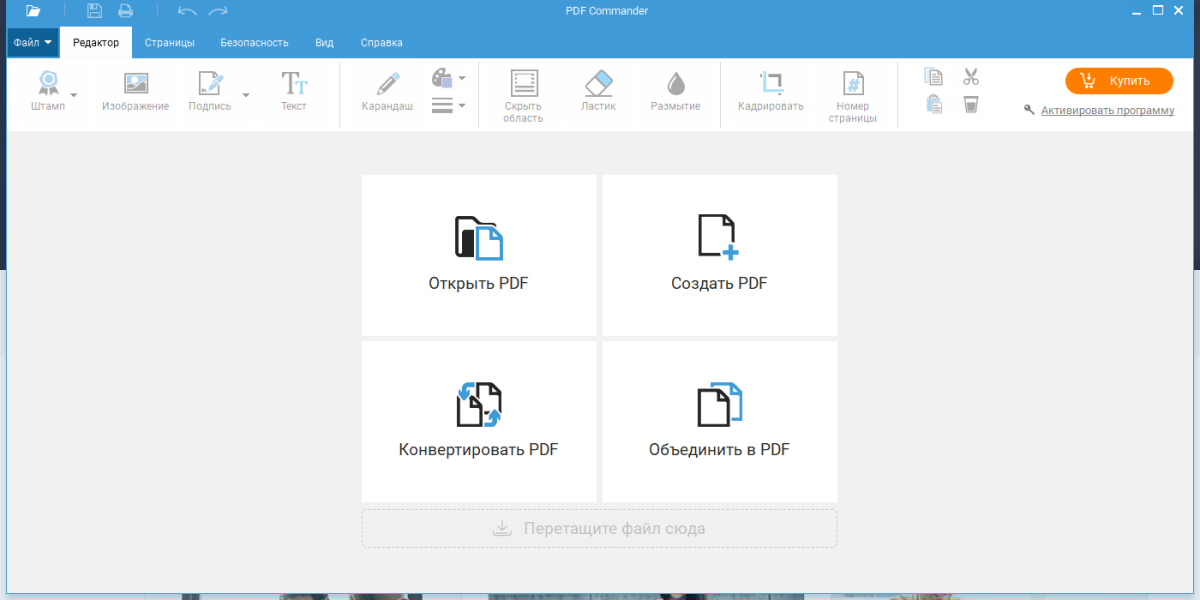
Вы можете открыть уже имеющийся файл и перейти к его редактированию либо создать новый документ. Так как набор возможностей в обоих вариантах одинаковый, я не буду отдельно рассматривать эти пункты.
Редактор (он же просмотрщик) условно поделён на две зоны. Слева — панель для навигации по файлу: переход по страницам, закладкам, заметкам или поиск по словам.

А на верхней панели расположены вкладки для работы с самим документом:
- На вкладке Редактор вы найдёте базовые инструменты для редактирования файла: добавление штампа, изображения, подписи, текста, карандашных линий, нумерации, а также скрытие областей, ластик, размытие и кадрирование.
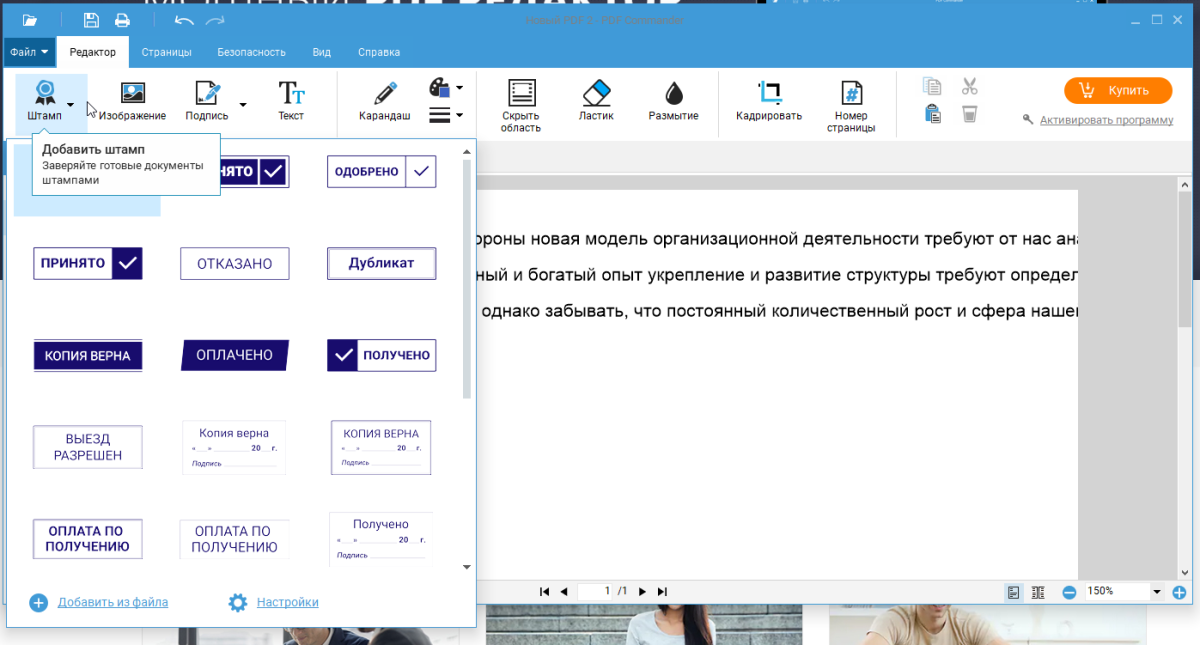
- На вкладке Страницы можно управлять страницами: добавлять и удалять их, изменять ориентацию, копировать и тому подобное.
- На вкладке Безопасность можно защитить документ паролем, замазать часть текста или поправить метаданные.
- С помощью этого набора инструментов вы сможете быстро создать PDF-файл с необходимым форматированием и добавлением нужных элементов.
Конвертация PDF
С помощью мастера конвертации можно быстро изменить формат одного или нескольких PDF-документов на один из поддерживаемых: .jpeg, .png, .gif, .tiff, .bmp, .wmf, .emf, .jpg. К сожалению, в списке только графические форматы файлов.
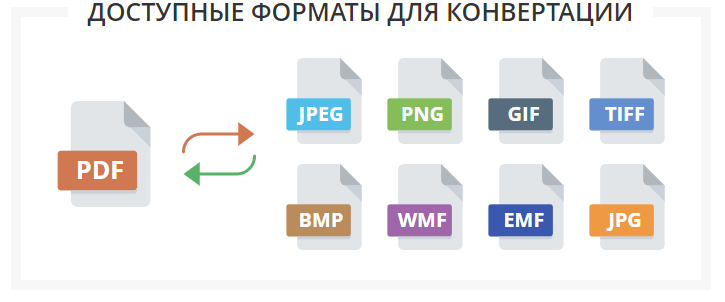
Объединение PDF
Вы можете добавить в PDF Commander несколько PDF-файлов и быстро объединить их в один. Объединение происходит в порядке добавления.
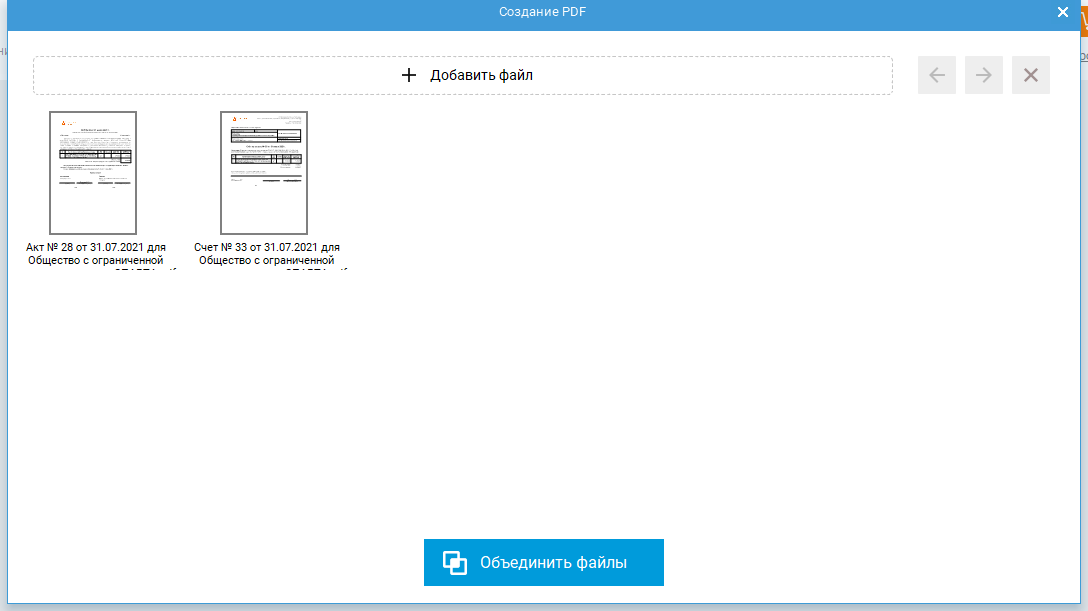
Цены
Стоимость PDF Commander зависит от редакции приложения. Версия Стандарт с базовыми возможностями без опции скрытия текстов, штампов и добавления подписей обойдётся в 894 рубля. Премиум добавляет описанные в предыдущем пункте возможности, но не даёт конвертировать и объединять файлы и стоит 990 рублей. Версия Профи без ограничений и стоит 1470 рублей.
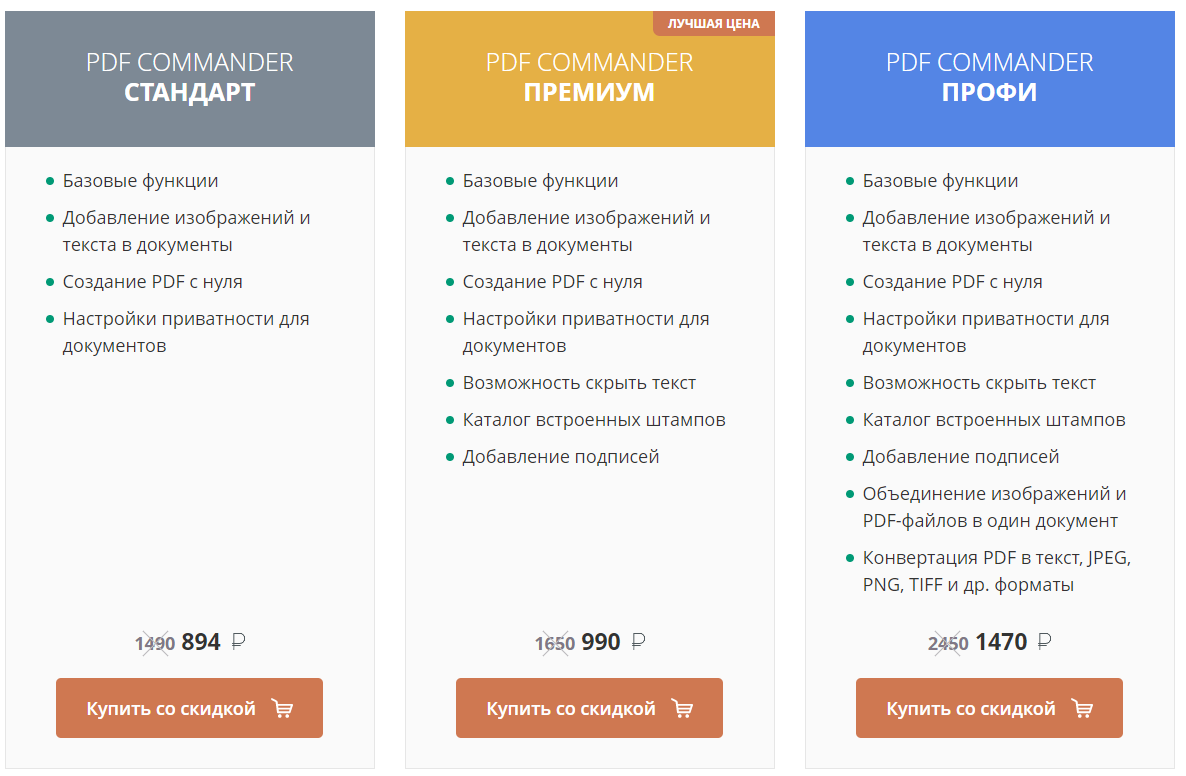
Стоимость выше показана с учётом скидки, которая в текущий момент указана на сайте разработчика.
PDF Commander будет полезен далеко не всем, и я бы рекомендовал ознакомиться со списком его возможностей перед загрузкой.
Основной минус для меня — это невозможность конвертации PDF в текстовые форматы. А вот плюс — редактор PDF может решить многие задачи домашних пользователей.

